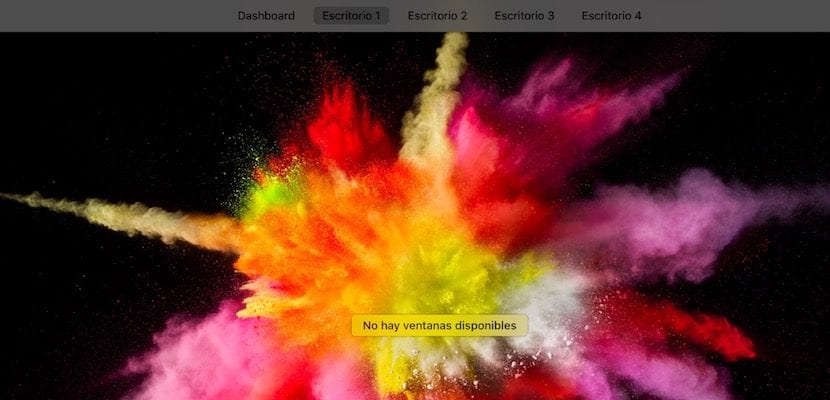
Hoy te voy a contar un aspecto que hasta ahora había pasado inadvertido para mi y tiene que ver con lo que realmente podemos hacer con los escritorios múltiples, las aplicaciones a pantalla completa y el Dashboard en el nuevo macOS.
Como ya sabrás, si llevas tiempo usando el sistema de los Mac, existe la posibilidad de tener tantos escritorios como quieras e ir pasando de uno a otro con el simple gesto de deslizar dos dedos sobre el Magic Mouse o cuatro dedos sobre el trackpad.
A esto le tenemos que añadir que las aplicaciones se pueden poner en modo «pantalla completa» pulsando el botoncito verde de la esquina superior izquierda. Cuando lo pulsas la aplicación se convierte en un nuevo escritorio y se muestra como tal cuando invocamos al Dashboard.
Para invocar al Dashboard lo que tenemos que hacer es hacer una doble pulsación táctil sobre el Magic Mouse o desplazar cuatro dedos hacia abajo en el trackpad. Al hacer eso verás que en la parte superior del escritorio aparece una segunda barra horizontal en la que se te muestran los escritorios que tienes creados.
Si has puesto alguna aplicación en pantalla completa verás que aparece entre los escritorios que tengas creados y es ahí mismo donde, por casualidad he descubierto que además de poder poner una aplicación en pantalla completa desde el Dashboard puedes hacer que existan en una misma pantalla completa dos aplicaciones compartiendo la mitad de la pantalla cada una de ellas y funcionando como una única pantalla. Para ello lo único que tendrás que hacer es:
- Abrir la aplicación que quieres compartir en la misma pantalla y ponerla en pantalla completa.
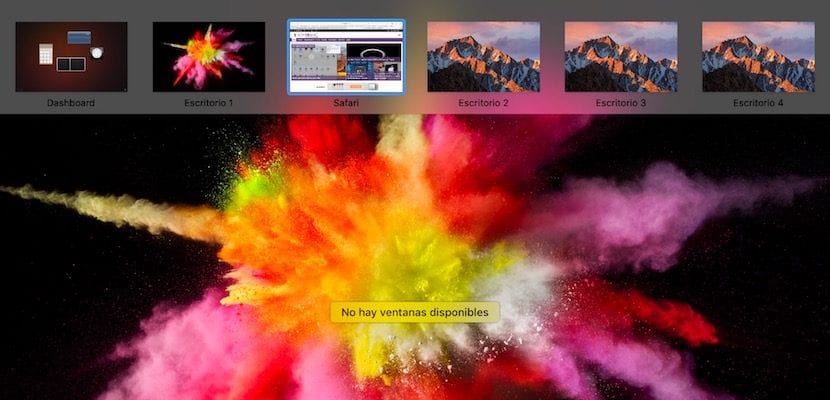
- Cuando la tengas en pantalla completa deslizas para que te lleve el sistema a un nuevo escritorio en el que vas a abrir la segunda aplicación que quieres tener en la misma pantalla que la aplicación que ya tienes en pantalla completa.

- Invocas al Dashboard para que te muestre todos los escritorios que tienes y arrastras la ventana de la segunda aplicación a la aplicación que está en pantalla completa y verás cómo aparece un «+» cuando la sueltas encima.

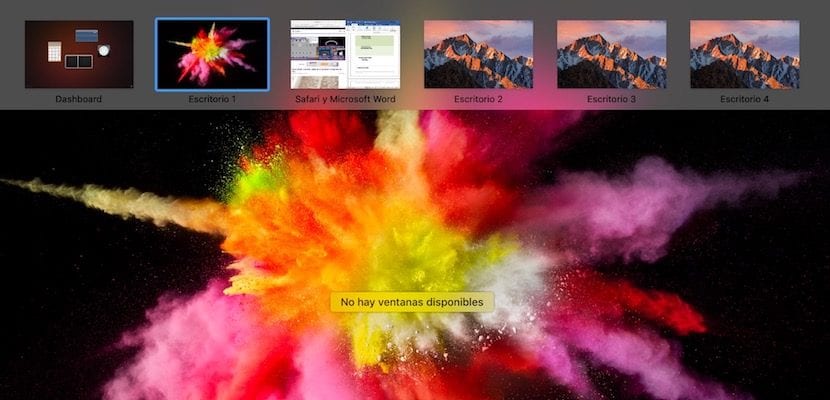
- Al soltarla las dos aplicaciones van a coexistir a «media» pantalla completa y podrás hacer uso de cada una de ellas.
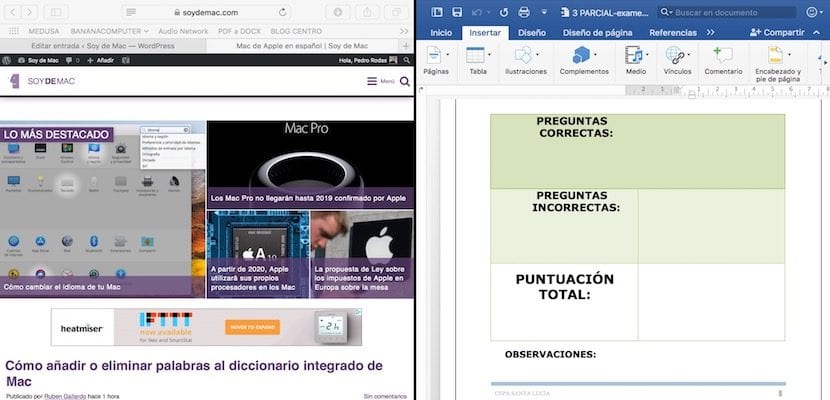
Es una gran herramienta